Maison >Opération et maintenance >exploitation et entretien des fenêtres >Comment configurer le service FTP sous le système Windows
Comment configurer le service FTP sous le système Windows
- 王林avant
- 2021-01-26 09:51:134343parcourir

1. Introduction au ftp
(Partage de vidéos d'apprentissage : Introduction à la programmation)
Avant de commencer à créer le FTP service, je Tout d’abord, permettez-moi de vous présenter brièvement le protocole ftp et le serveur ftp.
Protocole FTP : Un protocole de transfert de fichiers. Transfert de fichiers entre local et serveur.
serveur ftp : un serveur qui prend en charge le protocole de transfert ftp. Généralement, Windows est livré avec un service FTP, mais celui-ci n'est pas démarré par défaut.
Il existe également de nombreux logiciels liés au FTP, parmi lesquels Server-U, FileZilla, VsFTP et FtpServer sous Apache sont largement utilisés.
En raison des besoins professionnels, nous copions souvent des fichiers sur d'autres ordinateurs. Si nous copions à l'aide d'une clé USB ou d'un autre périphérique de stockage, il est facile d'attraper des virus. Pour cette raison, nous devons créer un serveur FTP et placer les fichiers que nous devons partager sur le serveur. Tant que le réseau est normal, il est facile de supprimer les fichiers dont nous avons besoin du serveur.
Aujourd'hui, nous présenterons un serveur ftp open source. Apache FTPServerFtpServer est le protagoniste cette fois. Apache FTPServer est un serveur FTP Java 100% pur. FTPServer peut fonctionner indépendamment en tant que service Windows ou démon Unix/Linux ou être intégré dans une application Java.
Ensuite, nous prendrons FtpServer comme exemple pour créer un service FTP.
2. Téléchargez Apache FTPServer
Vous pouvez le télécharger depuis le site officiel : http://mina.apache.org/ftpserver-project/downloads.html La dernière version est Apache FtpServer 1.1. .1 Release. Pour des raisons de stabilité, ce que j'ai téléchargé ici est la version 1.0.6
3. Téléchargez et décompressez le package compressé
Extractez le package compressé téléchargé sur votre machine locale. sur le répertoire du lecteur D., la structure des répertoires est la suivante :
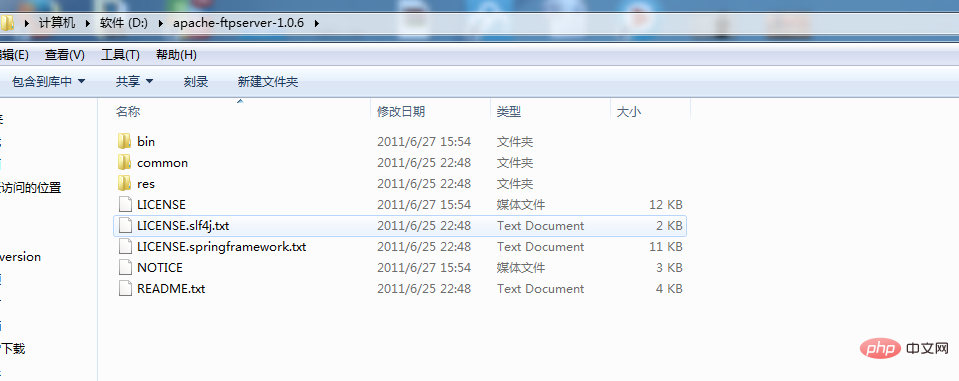
4. Modifier le fichier de configuration
4.1 Modifier le fichier de configuration users.properties <.>
chemin du fichier de configuration : D:apache-ftpserver-1.0.6resconusers.properties Des utilisateurs peuvent être ajoutés dans ce fichier de configuration. Si vous ne souhaitez pas vous connecter de manière anonyme, vous pouvez commenter la configuration de l'utilisateur anonyme# Password is "admin" ftpserver.user.admin.userpassword=admin ftpserver.user.admin.homedirectory=./res/home ftpserver.user.admin.enableflag=true ftpserver.user.admin.writepermission=true ftpserver.user.admin.maxloginnumber=0 ftpserver.user.admin.maxloginperip=0 ftpserver.user.admin.idletime=0 ftpserver.user.admin.uploadrate=0 ftpserver.user.admin.downloadrate=0 ftpserver.user.anonymous.userpassword= ftpserver.user.anonymous.homedirectory=./res/home ftpserver.user.anonymous.enableflag=true ftpserver.user.anonymous.writepermission=false ftpserver.user.anonymous.maxloginnumber=20 ftpserver.user.anonymous.maxloginperip=2 ftpserver.user.anonymous.idletime=300 ftpserver.user.anonymous.uploadrate=4800 ftpserver.user.anonymous.downloadrate=4800 #密码 配置新的用户 ftpserver.user.lxw.userpassword=123456 #主目录 ftpserver.user.lxw.homedirectory=./res/home #当前用户可用 ftpserver.user.lxw.enableflag=true #具有上传权限 ftpserver.user.lxw.writepermission=true #最大登陆用户数为20 ftpserver.user.lxw.maxloginnumber=20 #同IP登陆用户数为2 ftpserver.user.lxw.maxloginperip=2 #空闲时间为300秒 ftpserver.user.lxw.idletime=300 #上传速率限制为480000字节每秒 ftpserver.user.lxw.uploadrate=48000000 #下载速率限制为480000字节每秒 ftpserver.user.lxw.downloadrate=480000004.2 Modifier le fichier de configuration ftpd-typique.xml Chemin du fichier de configuration : D:apache-ftpserver-1.0.6resconfftpd-typique.xml
<server xmlns="http://mina.apache.org/ftpserver/spring/v1"
xmlns:xsi="http://www.w3.org/2001/XMLSchema-instance"
xsi:schemaLocation="
http://mina.apache.org/ftpserver/spring/v1 http://mina.apache.org/ftpserver/ftpserver-1.0.xsd
"
id="myServer">
<listeners>
<!-- 默认端口是2121,可以修改为自己的端口 -->
<nio-listener name="default" port="2121">
<ssl>
<keystore file="./res/ftpserver.jks" password="password" />
</ssl>
</nio-listener>
</listeners>
<file-user-manager file="./res/conf/users.properties" encrypt-passwords="clear"/>
<!-- 添加encrypt-passwords="clear",将密码加密方式修改给clear -->
</server>5. Démarrez FTPServerOuvrez la fenêtre de commande CMD, passez au répertoire D:apache-ftpserver-. 1.0.6bin et entrez La commande suivante : service install ftpd.bat res/conf/ftpd-typical.xmlRemarque : Puisque ftpserver est écrit en java pur, l'exécution de la deuxième commande nécessite de configurer l'environnement java JAVA_HOME dans la variable d'environnement. L'environnement Java est omis ici, sinon vous pouvez Baidu par vous-même Après avoir entré la commande, comme le montre la figure ci-dessous, lorsque FtpServer démarré apparaît, le démarrage est réussi
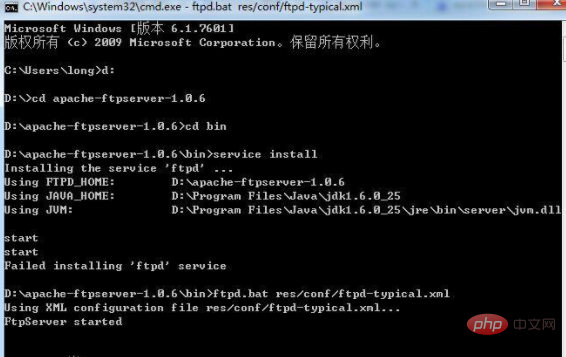
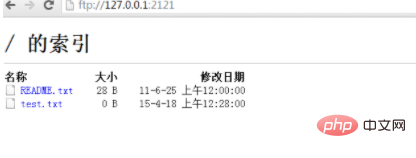
service install ftpd.bat res/conf/ftpd-typical.xmlVous pouvez transformer la commande de démarrage en un fichier bat avec le contenu :
d: cd D:\apache-ftpserver-1.0.5\bin ftpd.bat res/conf/ftpd-typical.xmlQuoi qu'il en soit Donnez un nom xx, nommez-le xx.bat, cliquez sur le fichier xx.bat pour démarrer le serveur ftp. Recommandations associées :
système Windows
Ce qui précède est le contenu détaillé de. pour plus d'informations, suivez d'autres articles connexes sur le site Web de PHP en chinois!

